Śledzenie zależności przy użyciu planów dostarczania
Azure DevOps Services | Azure DevOps Server 2022 r.
Za pomocą planów dostarczania można śledzić zależności, które zostały dodane do elementów roboczych. Śledzenie zależności obsługuje typ połączenia poprzednika/następnika między elementami roboczymi. Na poniższej ilustracji przedstawiono kilka elementów roboczych, które mają zależności. Te karty z zieloną ikoną ![]() wskazują, że nie ma problemów z zależnościami. Te karty z czerwoną ikoną
wskazują, że nie ma problemów z zależnościami. Te karty z czerwoną ikoną ![]() wskazują, że występują problemy z co najmniej jedną zależnością. Problemy z zależnościami występują, gdy poprzedni element roboczy ma zostać ukończony po elemencie roboczym następnika.
wskazują, że występują problemy z co najmniej jedną zależnością. Problemy z zależnościami występują, gdy poprzedni element roboczy ma zostać ukończony po elemencie roboczym następnika.
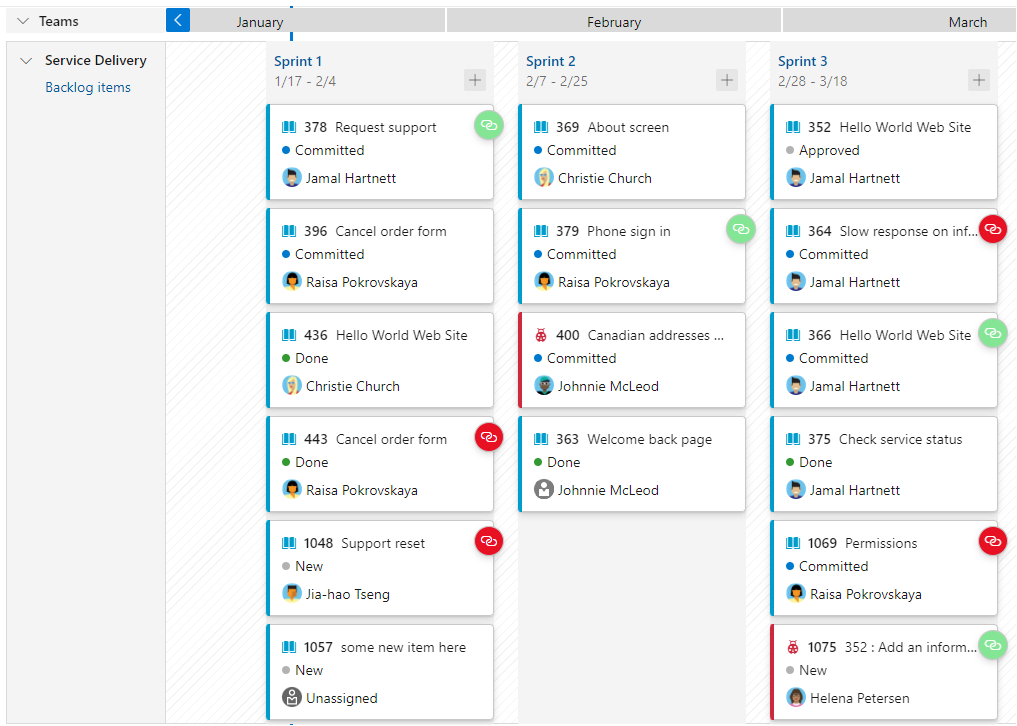
Aby wyświetlić zależności, należy najpierw zdefiniować plan dostarczania i zależności między elementami roboczymi. Aby dowiedzieć się, jak to zrobić, zobacz Dodawanie lub edytowanie planów dostarczania i Łączenie scenariuszy użytkowników, problemów, usterek i innych elementów roboczych.
Porada
Zależności między elementami roboczymi w różnych projektach i różnych zespołach w ramach tej samej organizacji można tworzyć, ale nie w projektach w różnych organizacjach. Element roboczy można otworzyć i dodać zależność za pomocą karty linków.
Wymagania wstępne
- Aby wyświetlić plan dostarczania, musisz być członkiem grupy Prawidłowe użytkownicy kolekcji projektów. W przypadku projektu prywatnego użytkownicy, którym udzielono dostępu Uczestnik projektu, mogą wyświetlać plany. W przypadku projektu publicznego użytkownicy, którym udzielono dostępu Uczestnik projektu, mogą dodawać i wyświetlać plany.
- Aby otworzyć lub zmodyfikować element roboczy lub dodać elementy robocze, musisz mieć w tym węźle opcję Edytuj elementy robocze z ustawieniem Zezwalaj na ścieżki obszaru przypisane do elementu roboczego.
Aby elementy robocze i linie zależności pojawiały się w planie
- Aby wybrać plan, należy włączyć listę prac produktu zespołowego lub portfolio.
- Elementy robocze muszą należeć do listy prac zespołu lub listy prac portfela. W planie są wyświetlane tylko elementy robocze należące do kategorii wybranej do wyświetlania na liście prac zespołu i spełniają wszystkie kryteria pól zdefiniowane dla planu .
- Dla każdego zespołu zdefiniowanego w planie należy wybrać przebiegi.
- Daty rozpoczęcia i zakończenia muszą być zdefiniowane dla każdej iteracji projektu.
- Ścieżki iteracji lub Data rozpoczęcia/Data docelowa muszą być przypisane do każdego elementu roboczego. Po zdefiniowaniu data rozpoczęcia/data docelowa zastępuje przebieg przypisany do elementu roboczego.
- Aby pokazywać ikony zależności i wiersze, elementy robocze muszą być połączone przy użyciu typu łącza poprzednika-następnika .
- Aby wyświetlać ikony zależności i linie zależności, należy rozszerzyć zespół lub zespoły.
Porada
Jeśli edytujesz plan i nie widzisz wprowadzonych zmian w planie, odśwież przeglądarkę. Do wyzwolenia aktualizacji jest wymagane odświeżenie przeglądarki.
Pokazywanie wierszy zależności dla elementu roboczego
Otwórz plan dostawy z planów dostarczania tablic>.

Aby wyświetlić linie zależności dla elementu roboczego, wybierz górną lub dolną część karty. Aby odrzucić wiersze, wybierz ponownie górną lub dolną część karty lub w dowolnym innym miejscu w planie.
Linie zależności, które nie mają problemów, są wyświetlane jako czarne linie.
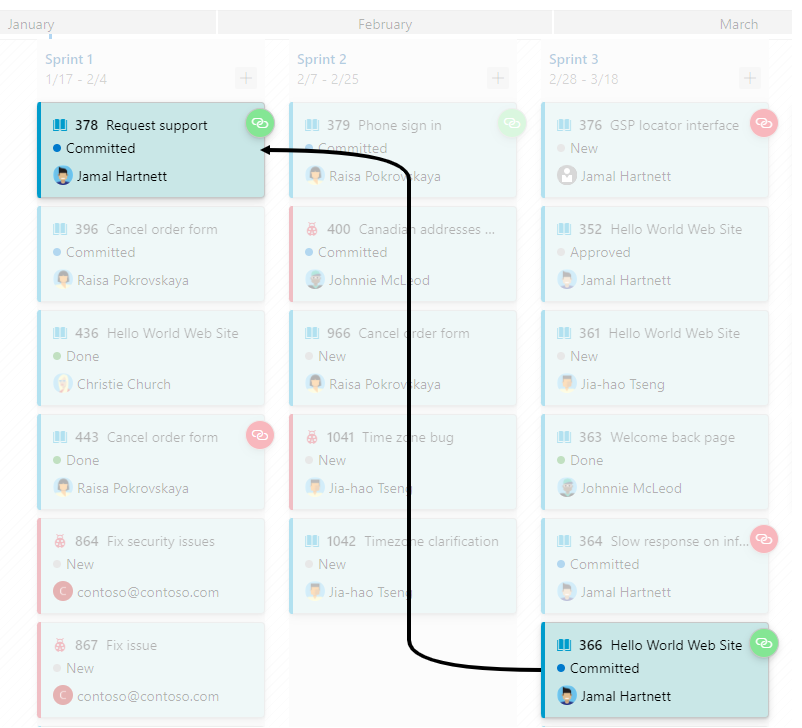
Porada
Aby wyświetlić linie zależności między listami prac zespołu, pamiętaj o rozwinięciu obu zespołów.
Linie zależności, które mają problemy, są wyświetlane z czerwonymi liniami. Problemy wskazują, że następnik elementu roboczego ma zostać zakończony przed ukończeniem poprzedniego elementu roboczego.
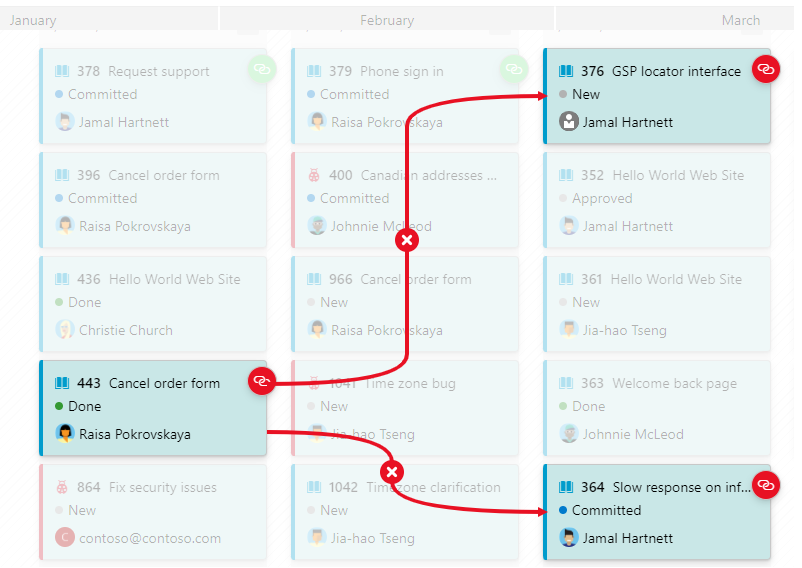
Aby wyświetlić problem, wybierz ikonę
 .
.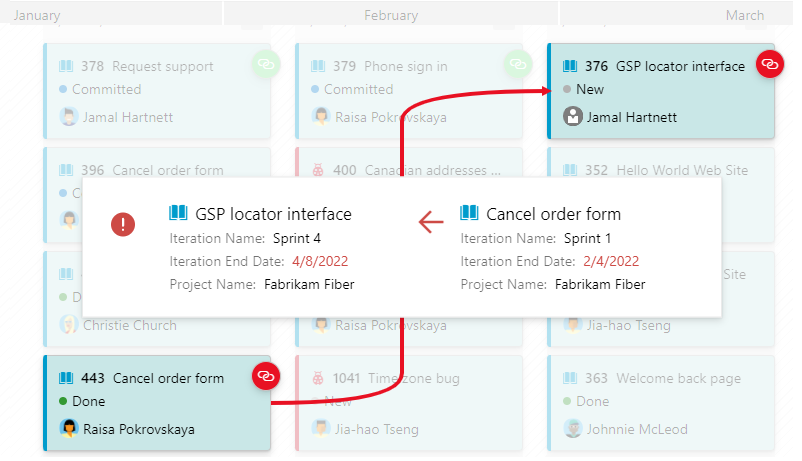
Otwieranie podsumowania zależności dla elementu roboczego
Aby przejść do szczegółów określonych zależności, otwórz okno dialogowe Zależności dla elementu roboczego. Wybierz ikonę wskazującą, że element roboczy ma zależności — zieloną lub ![]() czerwoną
czerwoną ![]() ikonę.
ikonę.
Na przykład w tym miejscu wybieramy ikonę linku dla elementu roboczego z zależnościami do kilku elementów roboczych w ramach tego samego projektu i innego projektu.
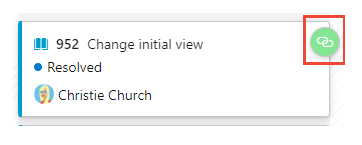
Okno dialogowe Zależności wskazuje, że element roboczy ma trzy poprzedniki i nie ma problemów.
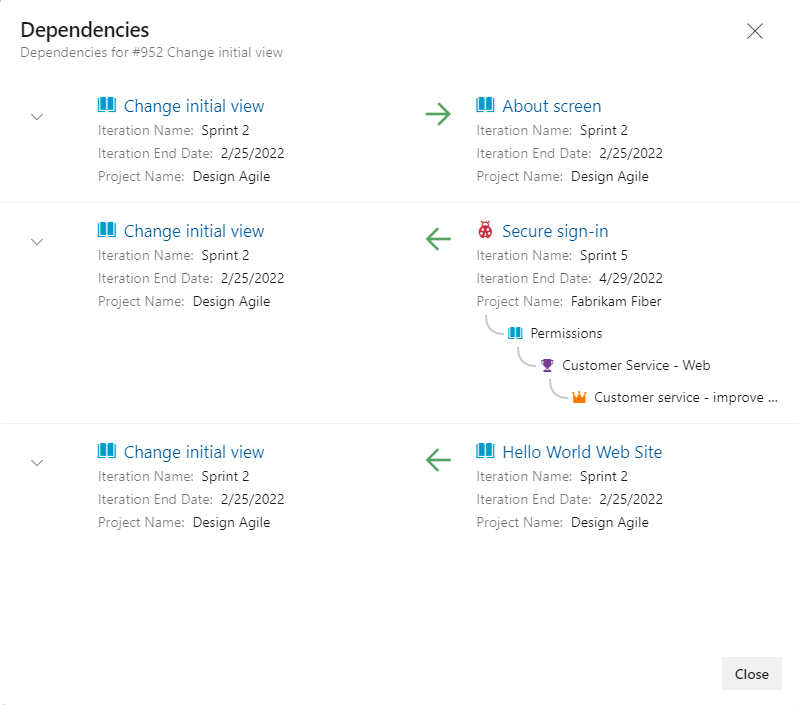
Identyfikowanie problemów z zależnościami
Gdy występują problemy, są one wyróżnione na czerwono. Problem zawsze musi mieć związek z datą zakończenia elementu roboczego następnika występującego przed datą zakończenia poprzedniego elementu roboczego. Określ datę zakończenia przy użyciu daty docelowej elementu roboczego lub daty zakończenia przypisanej ścieżki iteracji elementu roboczego.
Na przykład następujące okno dialogowe Zależności wskazuje, że dwa poprzednie elementy robocze mają zostać ukończone przed zaplanowanym ukończeniem następnika elementu roboczego. Czerwony wykrzyknik i czerwone kolorowe strzałki wskazują, że występuje problem z zależnością.
Gdy zależność dotyczy elementu roboczego w innym projekcie, informacje o projekcie są wyświetlane jako inne relacje linków.
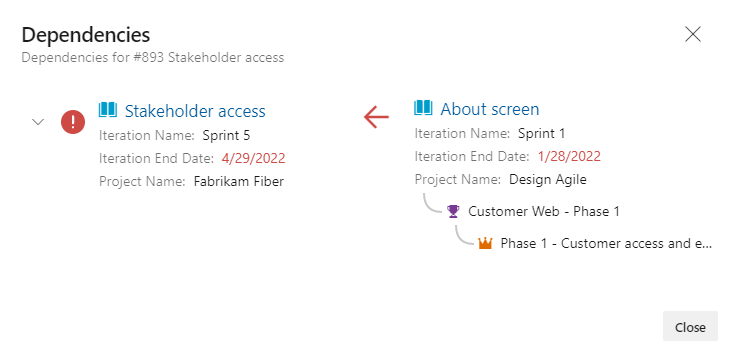
Pokrewne artykuły:
Opinia
Dostępne już wkrótce: W 2024 r. będziemy stopniowo wycofywać zgłoszenia z serwisu GitHub jako mechanizm przesyłania opinii na temat zawartości i zastępować go nowym systemem opinii. Aby uzyskać więcej informacji, sprawdź: https://aka.ms/ContentUserFeedback.
Prześlij i wyświetl opinię dla